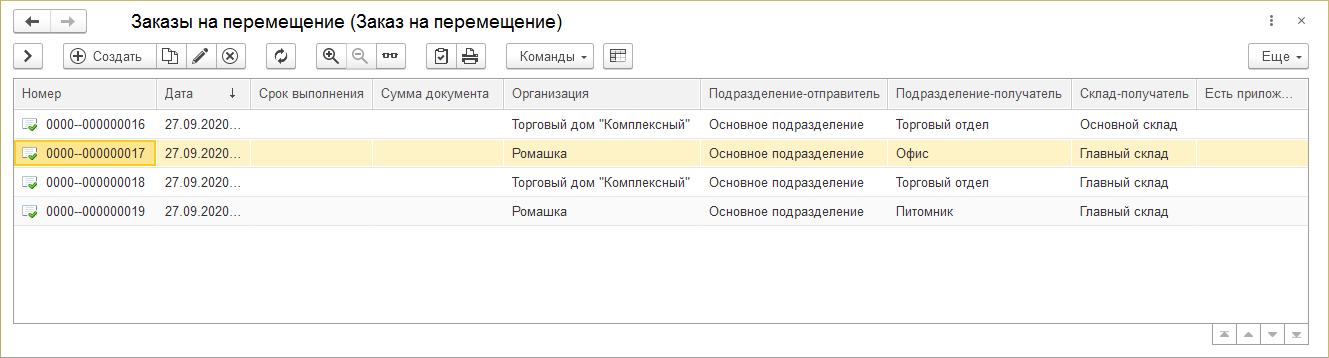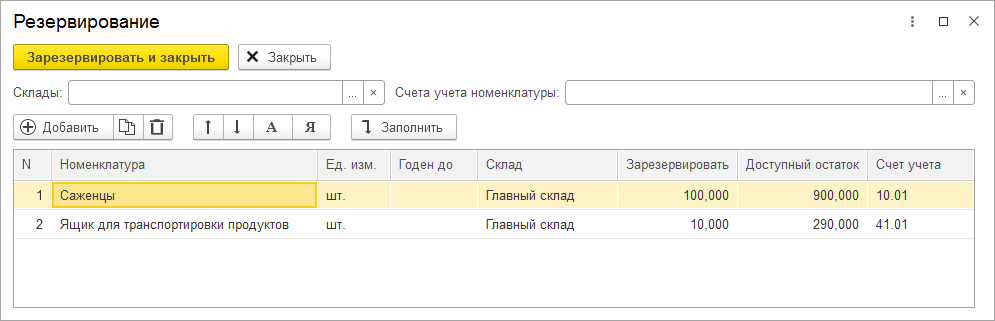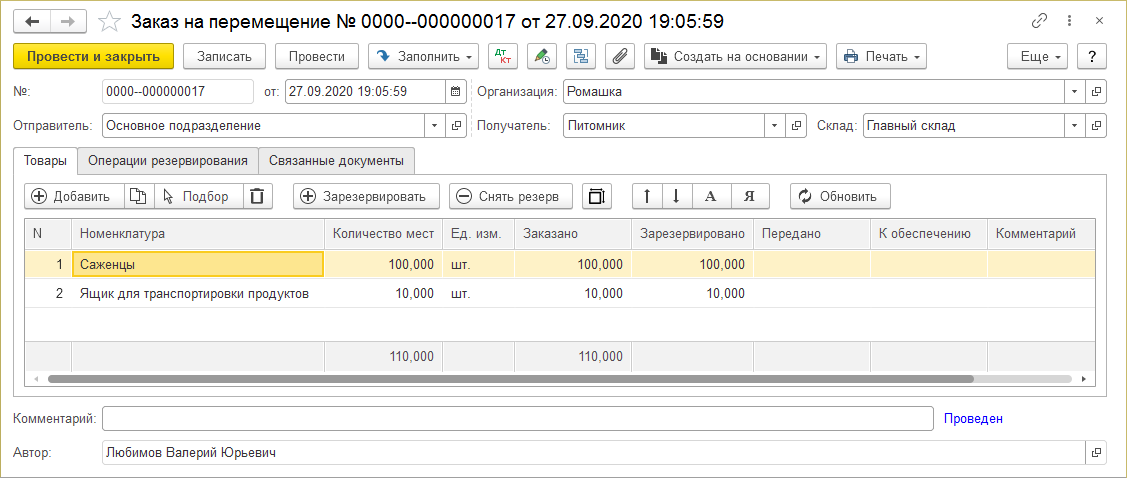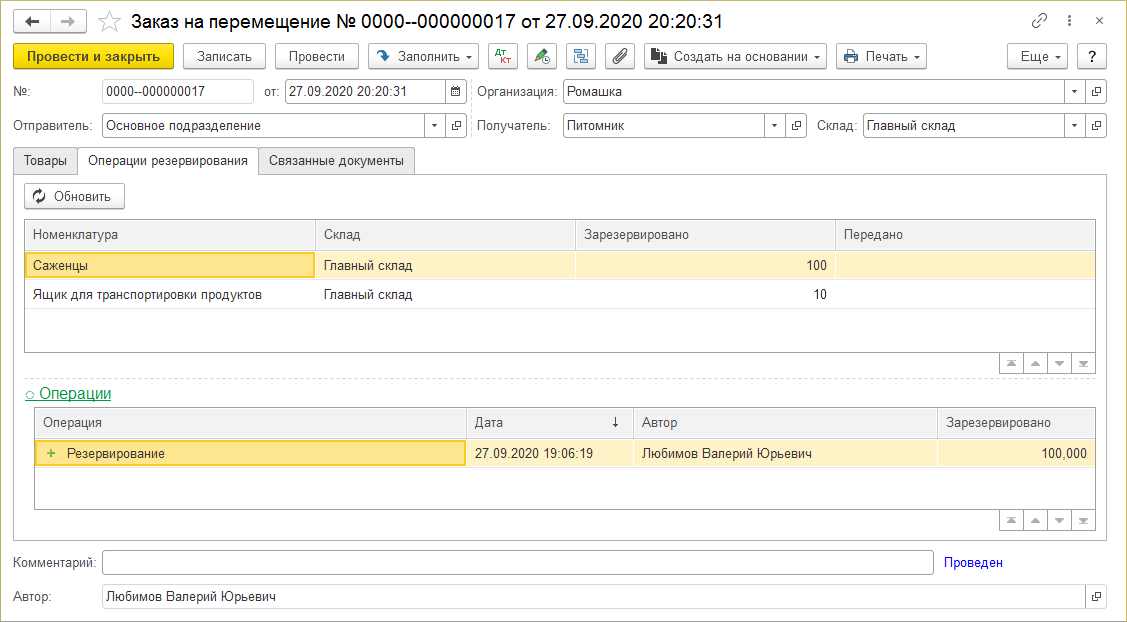Документ "Заказ на перемещение" (УАУ8) — различия между версиями
(→Порядок работы) |
(→Закладка Товары) |
||
| (не показано 5 промежуточных версий 2 участников) | |||
| Строка 27: | Строка 27: | ||
# С помощью кнопки '''''Создать на основании''''' — '''Заказ поставщику''' можно создать документ [[Документ "Заказ поставщику" (УАУ8)|«Заказ поставщику»]] на основании данного заказа на перемещение. | # С помощью кнопки '''''Создать на основании''''' — '''Заказ поставщику''' можно создать документ [[Документ "Заказ поставщику" (УАУ8)|«Заказ поставщику»]] на основании данного заказа на перемещение. | ||
# С помощью кнопки '''''Создать на основании''''' — '''Перемещение товаров''' можно создать документ [[Документ "Перемещение товаров" (УАУ8)|«Перемещение товаров»]] на основании данного заказа на перемещение. Перемещаемые товары должны быть предварительно зарезервированы на складах-отправителях с помощью кнопки '''''Зарезервировать'''''. | # С помощью кнопки '''''Создать на основании''''' — '''Перемещение товаров''' можно создать документ [[Документ "Перемещение товаров" (УАУ8)|«Перемещение товаров»]] на основании данного заказа на перемещение. Перемещаемые товары должны быть предварительно зарезервированы на складах-отправителях с помощью кнопки '''''Зарезервировать'''''. | ||
| − | # | + | #* На форме резервирования нужно указать товары, которые надо зарезервировать и сформировать по ним документ «Перемещение товаров». |
| + | #*: На форме резервирования складом-отправителем по умолчанию считается указанный в документе склад-получатель — он подставляется в столбец «Склад» в таблице. Форма автоматически заполняется товарами из документа «Заказ на перемещение», найденными на складе-отправителе. Товары, не найденные на складе-отправителе не будут отображены. | ||
| + | #*: С помощью кнопок '''''Добавить''''' и [[Файл:Удалить.png]] '''''Удалить''''' сформируйте список товаров, которые надо зарезервировать и сформировать по ним документ «Перемещение товаров». В столбце «Склад» в таблице укажите склад, на котором надо зарезервировать товар из строки. | ||
| + | #*: Нажмите кнопку '''''Зарезервировать и закрыть'''''. Товары зарезервируются и по ним сформируется документ «Перемещение товаров». | ||
| + | #* Чтобы снять резерв, в документе «Заказ на перемещение» нажмите кнопку '''''Снять резерв''''' и на открывшейся форме укажите количество товаров, которые надо снять с резерва. | ||
#: [[Файл:Резервирование товаров.png]] | #: [[Файл:Резервирование товаров.png]] | ||
| − | |||
== Форма документа «Заказ на перемещение» == | == Форма документа «Заказ на перемещение» == | ||
| Строка 50: | Строка 53: | ||
=== Закладка Товары === | === Закладка Товары === | ||
: [[Файл:Заказ на перемещение.png|Документ «Заказ на перемещение»]] | : [[Файл:Заказ на перемещение.png|Документ «Заказ на перемещение»]] | ||
| + | |||
| + | [[Файл:Параметры товара small.png]] — рассчитать объем и вес товаров в документе. Откроется отчет «Расчет объема и веса», в котором будет посчитан объем и вес товаров из документа. | ||
=== Закладка Операции резервирования === | === Закладка Операции резервирования === | ||
Текущая версия на 09:57, 27 ноября 2023
С помощью этого документа можно формировать заявки на перемещение товаров между подразделениями и складами.
На основании заявки могут быть созданы документы «Заказ поставщику» и «Перемещение товаров». Перемещаемые товары должны быть предварительно зарезервированы на складах-отправителях с помощью кнопки Зарезервировать в документе.
Журнал заказов на перемещение
Журнал заказов на перемещение находится в разделе СКЛАД или его можно найти поиском по интерфейсу.
Чтобы открыть документ, установите на него курсор и дважды щелкните мышью или нажмите Enter.
(см. также Универсальная форма списка)
Создание документа «Заказ на перемещение»
- В журнале «Заказы на перемещение» нажмите кнопку Создать.
- В открывшемся документе «Заказ на перемещение»:
- Заполните поля «Организация», «Отправитель», «Получатель», «Склад».
- На закладке Товары с помощью кнопок Добавить или Подбор добавьте товары, которые надо переместить и укажите их количество.
- Нажмите кнопку Записать, Провести или Провести и закрыть.
Заказ на перемещение товаров будет сформирован.
Порядок работы
- С помощью кнопки Создать на основании — Заказ поставщику можно создать документ «Заказ поставщику» на основании данного заказа на перемещение.
- С помощью кнопки Создать на основании — Перемещение товаров можно создать документ «Перемещение товаров» на основании данного заказа на перемещение. Перемещаемые товары должны быть предварительно зарезервированы на складах-отправителях с помощью кнопки Зарезервировать.
- На форме резервирования нужно указать товары, которые надо зарезервировать и сформировать по ним документ «Перемещение товаров».
- На форме резервирования складом-отправителем по умолчанию считается указанный в документе склад-получатель — он подставляется в столбец «Склад» в таблице. Форма автоматически заполняется товарами из документа «Заказ на перемещение», найденными на складе-отправителе. Товары, не найденные на складе-отправителе не будут отображены.
- С помощью кнопок Добавить и
 Удалить сформируйте список товаров, которые надо зарезервировать и сформировать по ним документ «Перемещение товаров». В столбце «Склад» в таблице укажите склад, на котором надо зарезервировать товар из строки.
Удалить сформируйте список товаров, которые надо зарезервировать и сформировать по ним документ «Перемещение товаров». В столбце «Склад» в таблице укажите склад, на котором надо зарезервировать товар из строки. - Нажмите кнопку Зарезервировать и закрыть. Товары зарезервируются и по ним сформируется документ «Перемещение товаров».
- Чтобы снять резерв, в документе «Заказ на перемещение» нажмите кнопку Снять резерв и на открывшейся форме укажите количество товаров, которые надо снять с резерва.
- На форме резервирования нужно указать товары, которые надо зарезервировать и сформировать по ним документ «Перемещение товаров».
Форма документа «Заказ на перемещение»
Организация
- Организация, между подразделениями которой нужно переместить товары.
Отправитель
- Подразделение организации, из которого надо переместить товары.
Получатель
- Подразделение организации, в которое надо переместить товары.
Склад
- Склад-получатель товаров.
Создать на основании
- Перемещение товаров — создать документ «Перемещение товаров» на основании заказа на перемещение. Перемещаемые товары должны быть предварительно зарезервированы на складах-отправителях с помощью кнопки Зарезервировать в документе.
- Заказ поставщику — создать документ «Заказ поставщику» на основании заказа на перемещение.
Закладка Товары
![]() — рассчитать объем и вес товаров в документе. Откроется отчет «Расчет объема и веса», в котором будет посчитан объем и вес товаров из документа.
— рассчитать объем и вес товаров в документе. Откроется отчет «Расчет объема и веса», в котором будет посчитан объем и вес товаров из документа.
Закладка Операции резервирования
Закладка появляется только если какие-то товары из заказа зарезервированы и на ней отображаются зарезервированные товары из заказа и их количество.